зҸҫеңЁгҖҒеҜқPCгҒЁгҒ—гҒҰгҒҜгҖҒTV
гҒ«з№ӢгҒ„гҒ гӮӯгғҘгғјгғ–еһӢPC
гӮ’дҪҝгҒЈгҒҰгҒ„гӮӢгҖӮ
В
жҷӮгҖ…иӘҝгҒ№зү©гҒҜгҒҷгӮӢгҒҢгҖҒеҜқгӮӢеүҚгҒ«VTuberгҒ®еӢ•з”»гӮ’гҒҝгҒҹгӮҠгҖҒиҮӘдҪңзі»PCгӮ·гғ§гғғгғ—гҒ®й…ҚдҝЎгӮ’еһӮгӮҢжөҒгҒ—гҒҹгӮҠгҒ—гҒҰгҒ„гӮӢгҒ“гҒЁгҒҢеӨҡгҒҸгҖҒгҒӮгҒҫгӮҠгӮӯгғје…ҘеҠӣгҒҢеӨҡгҒ„гӮҸгҒ‘гҒ§гҒҜгҒӘгҒ„гҖӮ
В
зҸҫеңЁгҒ®е…ҘеҠӣиЈ…зҪ®гҒЁгҒ—гҒҰгҒҜгҖҒгӮӯгғјгғңгғјгғүгҒЁгӮҝгғғгғҒгғ‘гғғгғүгӮ’е…јгҒӯгӮӢLogicoolгҒ®k400r
гӮ’дҪҝгҒЈгҒҰгҒ„гӮӢгҒҢгҖҒд»ҘеүҚгҒҜгғҹгғЁгӮ·гҒ®гғҲгғ©гғғгӮҜгғңгғјгғ«д»ҳгҒҚгғҜгӮӨгғӨгғ¬гӮ№гӮӯгғјгғңгғјгғү
гӮ’еҲ©з”ЁгҒ—гҒҰгҒ„гҒҹгҖӮ
В
гҒ“гҒ®гӮӯгғјгғңгғјгғүгҖҒеӨ§гҒҚгҒ•гӮӮгӮӯгғјй…ҚзҪ®гӮӮиЁҖгҒҶгҒ“гҒЁгҒӘгҒӢгҒЈгҒҹгҒ®гҒ гҒҢгҖҒеҜқе…·гҒ®гҒқгҒ°гҒ§дҪҝгҒҶгҒӢгӮүз¶ҝеҹғгҒҢе…ҘгӮӢгҒ®гҒӢгҖҒгҒқгҒ®гҒҶгҒЎгғҲгғ©гғғгӮҜгғңгғјгғ«гҒ®еӢ•гҒҚгҒҢжҖӘгҒ—гҒҸгҒӘгҒЈгҒҰгҒҚгҒҹгҖӮ
В
еҲҶи§Јжё…жҺғгҒҷгӮҠгӮғгҒ„гҒ„гҒ гӮҚпјҺпјҺпјҺгҒЁеҪ“еҲқгҒҜиҖғгҒҲгҒҰгҒ„гҒҹгҒҢгҖҒгӮігӮӨгғ„гҖҒеҲҶи§ЈгҒ—гҒҰгғҲгғ©гғғгӮҜгғңгғјгғ«йғЁеҲҶгҒ«иЎҢгҒҚзқҖгҒҸгҒ®гҒҢйӣЈжҳ“еәҰгҒҢй«ҳгҒҸгҖҒж—§жқҘгҒ®гғңгғјгғ«гғһгӮҰгӮ№гҒ®гғңгғјгғ«е‘ЁиҫәгӮ’жҺғйҷӨгҒҷгӮӢгӮҲгҒҶгҒ«з°ЎеҚҳгҒ«гҒҜжё…жҺғгҒ§гҒҚгҒӘгҒ„гҖӮ
В
гҒқгӮҢгҒ§гӮӮж•°еӣһгҒҜгғҒгғЈгғ¬гғігӮёгҒ—гҒҹгҒҢгҖҒгғҲгғ©гғғгӮҜгғңгғјгғ«гҒ®еӢ•гҒҚгҒ®жёӢгҒ•пјҲеҺіеҜҶгҒ«гҒҜгғҲгғ©гғғгӮҜгғңгғјгғ«гҒ®еӢ•гҒҚгҒ«еҗҲгӮҸгҒӣгҒҰеӢ•гҒҸгҒҜгҒҡгҒ®гғқгӮӨгғігӮҝгҒ®еӢ•гҒҚгҒ®жёӢгҒ•пјүгҒҜе®Ңе…ЁгҒ«гҒҜи§Јж¶ҲгҒӣгҒҡгҖҒгҒқгҒ®йғЁеҲҶгҒ®ж”№е–„гҒҜи«ҰгӮҒгҒҹгҖӮ
В
гҒқгҒ—гҒҰгҖҒгҖҢгғҲгғ©гғғгӮҜгғңгғјгғ«гҒҜзү©зҗҶзҡ„гҒ«еӢ•гҒҸйғЁеҲҶгҒҢгҒӮгӮҠгҖҒгҒ©гҒҶгҒ—гҒҰгӮӮгғңгғјгғ«гҒЁеӨ–ж§ӢйҖ гҒ®й–“гҒ«йҡҷй–“гҒҢеҝ…иҰҒгҖҒгҒ•гӮүгҒ«гғһгӮҰгӮ№гҒЁйҒ•гҒЈгҒҰйҡҷй–“гҒҢдёҠеҗ‘гҒҚгҒӘгҒ®гҒ§гҒ»гҒ“гӮҠгҒҢе…ҘгӮҠгӮ„гҒҷгҒ„гҖҚгҖҢгҒ“гҒ®йҡҷй–“гҒҢгҒӘгҒ„гӮҝгғғгғҒгғ‘гғғгғүгҒ§гҒӮгӮҢгҒ°еҜқPCз”ЁгҒ®е…ҘеҠӣж©ҹеҷЁгҒЁгҒ—гҒҰгғһгғғгғҒгғігӮ°гҒҢгӮҲгҒ„гҒ®гҒ§гҒҜпјҹгҖҚгҒЁиҖғгҒҲгҒҹгҖӮ
В
гҒ•гӮүгҒ«гҖҢгҒ©гҒҶгҒӣгҖҒгҒ„гҒЈгҒҹгӮ“PCиө·еӢ•гҒ—гҒҹеҫҢгҒҜгҖҒгғ–гғ©гӮҰгӮ¶з«ӢгҒЎдёҠгҒ’гҒҰгҖҒгҒӨгҒ№гӮ„гғӢгӮігғӢгӮігҒ®гғӘгғігӮҜгҒӢгӮүгҒҹгҒ©гҒЈгҒҰгҒ„гӮӢж“ҚдҪңгҒҢгҒ»гҒЁгӮ“гҒ©гҒӘгҒ®гҒ§гҖҒгғһгӮҰгӮ№ж©ҹиғҪпјҲгӮҝгғғгғҒгғ‘гғғгғүпјӢе·ҰеҸігӮӯгғјпјүгҒҢгҒӮгӮҢгҒ°OKпјҺпјҺпјҺпјҺз„Ўз·ҡгӮӯгғјгғңгғјгғүгҒ§гҒҜгҒӘгҒҸгҒҰз„Ўз·ҡгӮҝгғғгғҒгғ‘гғғгғүгҒ§иүҜгҒ„гҒ®гҒ§гҒҜпјҹпјҹпјҹгҖҚгҒЁиҖғгҒҲе§ӢгӮҒгҒҹгҖӮ
В
гҒ§гӮӮж”№гӮҒгҒҰжҺўгҒҷгҒЁгҖҒгҖҢеҚҳе“ҒгҒ®з„Ўз·ҡгӮҝгғғгғҒгғ‘гғғгғүгҖҚгҒЈгҒҰеӨҡгҒҸгҒӘгҒҸгҖҒдёҖйғЁз”Ёж„ҸгҒ•гӮҢгҒҰгҒ„гӮӢгӮӮгҒ®гӮӮгҖҒ5000еҶҶгҒ»гҒ©гҒ—гҒҹгҒҹгӮҒгҖҒгӮҝгғғгғҒгғ‘гғғгғүд»ҳз„Ўз·ҡгӮӯгғјгғңгғјгғүгҒҢиІ·гҒҲгҒқгҒҶгҒӘдҫЎж јгҖӮ
В
гҒқгӮ“гҒӘгҒЁгҒҚгҖҒгӮўгӮӯгғҗеҫҳеҫҠдёӯгҒ«еҮәйҖўгҒЈгҒҹгҒ®гҒҢжң¬е“ҒгҖӮ
В
iPazzPortгҒ®гӮігғігғ‘гӮҜгғҲгӮӯгғјгғңгғјгғүпјӢгӮҝгғғгғҒгғ‘гғғгғүгҖҒгҖҢWireless Handheld PC Keyboard and Mouse TouchpadгҖҚгҖӮеһӢз•ӘгҒҜйҡ…гҒӢгӮүйҡ…гҒҫгҒ§жҺўгҒ—гҒҰгӮӮиҰӢгҒӨгҒӢгӮүгҒӘгҒ„пҪ—
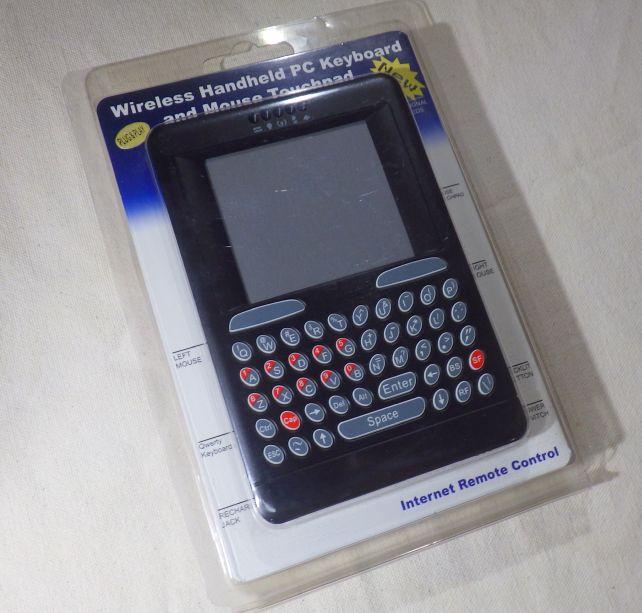
еҲҶи§ЈгҒ—гҒҰгҒҫгҒ§йҡ…гҒӢгӮүйҡ…гҒҫгҒ§жҺўгҒ—гҒҹгҒҢеһӢз•ӘиЁҳијүгҒҜгҒӘгҒ„пјҺпјҺпјҺпјҺ
В
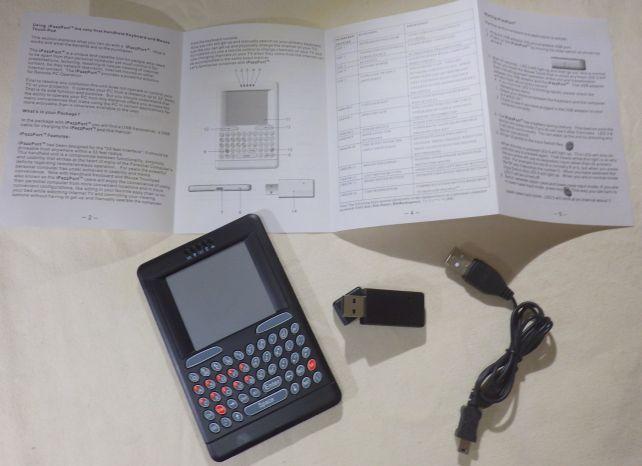
е……йӣ»гӮұгғјгғ–гғ«гҒҜгҖҢminiгҖҚUSBеҪўејҸгҒӘгҒ®гҒ§гҖҒиҰҒжіЁж„Ҹ
В
гӮӯгғјгғңгғјгғүгҒҜгҖҒгғһгӮҰгӮ№гҒ®е·ҰгғңгӮҝгғігҒ«еҪ“гҒҹгӮӢгӮӯгғјгӮ„гҖҒгӮ«гғјгӮҪгғ«гӮӯгғјгӮ„гӮЁгғігӮҝгғјгӮӯгғјгҖҒSFпјҲе…ҘеҠӣеҲҮгӮҠжҸӣгҒҲпјүгӮӯгғјгҒӘгҒ©зү№ж®ҠгӮӯгғјгҒҫгҒ§е…ҘгӮҢгҒҰгӮӮ48гӮӯгғјгҒ®гғҹгғӢгғҹгғӢгӮӯгғјгғңгғјгғүгҒ§гҖҒгҒ“гӮҢеҚҳдҪ“гҒ§гҒҜгҒ§гҒҚгҒӘгҒ„гҒ“гҒЁгӮӮеӨҡгҒ„гҖӮ

Caps пјҲLockпјүгӮӯгғјгҒҜгҒӮгӮӢгҒҢеҪ“ж–№гҒ®з’°еўғгҒ§гҒҜеӨ§ж–Үеӯ—гҒ«гҒӘгӮүгҒӘгҒ„пјҲеҫҢиҝ°пјү
В
гҒҹгҒ гҖҒгғһгӮҰгӮ№ж©ҹиғҪд»ҳгӮҝгғғгғҒгғ‘гғғгғүгҒ«гӮӯгғјгғңгғјгғүгҒҢд»ҳйҢІгҒ«гҒӨгҒ„гҒҰгҒ„гӮӢгҖҒгҒЁиҖғгҒҲгӮҢгҒ°гӮўгғӘгҒӢгҒӘгҖҒгҒЁгҒ—гҒҰгҖҒе…ҘжүӢгҒ—гҒҰгҒҝгҒҹгҖӮ
В
еӨ§гҒҚгҒ•зҡ„гҒ«гҒҜгҒЎгӮҮгҒЈгҒЁе№…еәғгӮҒгҒ гҒҢгҖҒгҒҠгҒҠгӮҖгҒӯгӮ№гғһгғӣгӮҜгғ©гӮ№гҒ®еӨ§гҒҚгҒ•гҖӮдёҠеҚҠеҲҶгҒҢгӮҝгғғгғҒгғ‘гғғгғүгҖҒдёӢеҒҙгҒ«гӮӯгғјгғңгғјгғүгҒ®гғңгӮҝгғігҒҢгҒӨгҒ„гҒҰгҒ„гҒҰгҖҒгҒқгҒ®й–“гҒ«е·ҰеҸігғһгӮҰгӮ№гғңгӮҝгғігҒ«зӣёеҪ“гҒҷгӮӢгӮӯгғјгҒҢгҒӨгҒ„гҒҰгҒ„гӮӢгҖӮз„Ўз·ҡж–№ејҸгҒҜ2.4GHzгҖӮ
В
гӮҝгғғгғҒгғ‘гғғгғүгҒҜеӨҡзӮ№гӮҝгғғгғҒгҒ«гҒҜйқһеҜҫеҝңгҖӮгҒҹгҒ гҒ—гғһгӮҰгӮ№гғңгӮҝгғіжҠјгҒ—гҒӘгҒҢгӮүгҒ®ж“ҚдҪңпјҲгӮҰгӮӨгғігғүгӮҰжҺҙгӮ“гҒ§з§»еӢ•гҒӘгҒ©пјүгҒҜгҒ§гҒҚгӮӢгҖӮ
В
гӮӯгғјгғңгғјгғүгҒҜгҒЁгҒҰгӮӮгҒЁгҒҰгӮӮзү№ж®ҠгҒ§гҖҒдёҖеҝңQWERTYй…ҚеҲ—гҒ§гҒҜгҒӮгӮӢгҒ®гҒ гҒҢгҖҒж–Үеӯ—гӮӯгғјгҒ®йғЁеҲҶгҒҜеҺҹеүҮ3еҲ—гҒ§гҖҒгғ•гғ«гӮӯгғјгғңгғјгғүгҒ§дёҖз•ӘдёҠгҒ«еҪ“гҒҹгӮӢж•°еӯ—еҲ—гҒҜгҒӘгҒ„гҖӮгҒҫгҒҹгҖҒе…ЁгҒҰгҒ®ж–Үеӯ—гӮӯгғјгҒҢдәҢйҮҚгҒ®ж„Ҹе‘ігӮ’жҢҒгҒЈгҒҰгҒ„гҒҰгҖҒQгҒҜ!гҖҒAгҒҜ1гҖҒZгҒҜ6гҒӘгҒ©е·ҰеҒҙгҒ®ж–Үеӯ—гӮӯгғјгҒҜдёҖз•ӘдёҠгҒ®ж•°еӯ—еҲ—гӮ’еҲҶгҒ‘гҒӮгҒЈгҒҰжӢ…дҝқгҖҒйҖҶгҒ«еҸіеҒҙгҒ®ж–Үеӯ—гӮӯгғјгҒҜHгҒЁ+гҖҒJгҒЁ-гҒӘгҒ©гғ•гғ«гӮӯгғјгғңгғјгғүгҒ§гҒҜеҸіз«ҜгҒЁгҒӘгӮӢиЁҳеҸ·гӮӯгғјгҒЁе…ҘеҠӣгӮ’гӮ·гӮ§гӮўгҒ—гҒҰгҒ„гӮӢгҖӮгӮ«гғјгӮҪгғ«гӮӯгғјгҒҜгӮ№гғҡгғјгӮ№гӮӯгғјгҒ®е·ҰеҸігҒ«еҲҶи§ЈгҒ•гӮҢгҒҰй…ҚзҪ®гҒ•гӮҢгҖҒDelгӮӯгғјгҒҜгӮ№гғҡгғјгӮ№гӮӯгғје·ҰдёҠгҖҒESCгӮӯгғјгҒҜе·ҰдёӢгҒ«жҠјгҒ—иҫјгӮҒгҒҰгҒӮгӮӢгҒӘгҒ©гҖҒгҒ„гӮҸгҒ°гҖҢгғ гғӘгғӨгғӘгҖҚй…ҚзҪ®гҖӮ
В
гҒҫгҒҹеҚҠи§’/е…Ёи§’гӮ„еӨүжҸӣгҒӘгҒ©гҒ®ж—Ҙжң¬иӘһгӮӯгғјгҒҜгҒӘгҒ„гҒ®гҒ§гҖҒгҒҝгӮӢгҒӢгӮүгҒ«е…ҘеҠӣгҒҜгҖҢгӮӘгғһгӮұгҖҚгҒЁиЁҖгҒҶж„ҹгҒҳгҖӮ
В
гҒҹгҒ еҺҹеүҮеҚҠи§’иӢұж•°гҒ«гҒӘгӮӢгғ‘гӮ№гғҜгғјгғүзЁӢеәҰгҒҜе…ҘеҠӣгҒ§гҒҚгӮӢгҒӢгҒӘпјҺпјҺпјҺгҒЁиҖғгҒҲгҒҰе…ҘжүӢгҖӮ
В
дҪҝгҒЈгҒҰгҒҝгӮӢгҒЁгҖҒ
гғ»еӨ§гҒҚгӮҒгҒ®жүӢгҒӘгӮүгҖҒзүҮжүӢгҒ§жҢҒгҒЈгҒҰиҰӘжҢҮгҒ гҒ‘гҒ§гӮ«гғјгӮҪгғ«ж“ҚдҪңгҒҢгҒ§гҒҚгӮӢ
гғ»гғҗгғғгғҶгғӘгғјгҒ®дҝқгҒЎгҒҜзөҗж§ӢгӮҲгҒ„пјҲе…¬з§°75жҷӮй–“гҒ гҒҢгҖҒгҒқгҒ“гҒҫгҒ§гҒҜдҝқгҒҹгҒӘгҒ„гӮӮгҒ®гҒ®ж•°жҷ©гҒҜдҝқгҒӨпјү
гғ»еҸҚеҝңи·қйӣўгӮӮзөҗж§ӢгҒӮгӮӢпјҲе…¬з§°10mгӮүгҒ—гҒ„гҖҒгҒ“гҒЈгҒЎгҒҜи©ҰгҒ—гҒҰгҒӘгҒ„гҒҢпјү
гғ»гғһгӮҰгӮ№гҒ®е·ҰеҸігғңгӮҝгғігҒҢгҒӮгӮӢгҒ®гҒ§гҖҒгғ–гғ©гӮҰгӮ¶зөҢз”ұгҒ®еӢ•з”»иҰ–иҒҙгҒ®гҒҝгҒӘгӮүгӮҪгӮігӮҪгӮігҒ“гӮҢеҚҳдҪ“гҒ§OK
гҒЁиЁҖгҒҶж„ҹгҒҳгҒ§иүҜгҒ„йқўгӮӮеӨҡгҒ„гҖӮ

еҸіжүӢпјҲеҲ©гҒҚжүӢпјүдёҖжң¬гҒ§гҒӮгӮӢзЁӢеәҰгҒ®ж“ҚдҪңгҒҢгҒ§гҒҚгӮӢ
В
гҒҹгҒ гҖҒ
гғ»гӮҝгғғгғҒгғ‘гғғгғүгҒ®dpiгҒҢдҪҺгҒҸгҒҸгҖҒгғ•гғ«HDгҒ®гғҮгӮЈгӮ№гғ—гғ¬гӮӨгҒ§гҒҜдҪ•еәҰгӮӮгҖҢгҒҹгҒҗгӮӢгҖҚеҝ…иҰҒгҒҢгҒӮгӮӢ
гғ»е…ҘеҠӣгҒ«гҒҜгӮӯгғјгғңгғјгғүгҒ®иӨҮж•°гӮӯгғјжҠјгҒ—гҒҢеҝ…иҰҒгҒӘж–Үеӯ—гҒҢеӨҡгҒҸгҖҒгҒӮгҒҫгӮҠдҪҝгҒҶж°—гҒ«гҒӘгӮҢгҒӘгҒ„
гғ»еӨ§ж–Үеӯ—гҒҢжү“гҒҰгҒӘгҒ„
гҒЁгӮӨгғӯгӮӨгғӯдҪҝгҒ„гҒҘгӮүгҒ„зӮ№гӮӮпјҺпјҺпјҺпјҺ
В
гӮӯгғјгғңгғјгғүгҒҜгҒқгӮӮгҒқгӮӮгӮӘгғһгӮұгҒ®гҒӨгӮӮгӮҠгҒ гҒЈгҒҹгҒ®гҒ§гҖҒгӮӮгҒЁгӮӮгҒЁжңҹеҫ…гҒҜеӨ§гҒҚгҒҸгҒӘгҒӢгҒЈгҒҹгҒ®гҒ гҒҢгҖҒгҖҢShiftгҖҚгӮӯгғјгҒҢгҒӘгҒ„гҒ®гҒ§зҙ гҒ§гҒҜеӨ§ж–Үеӯ—гҒҢжү“гҒҰгҒҡгҖҒеӨ§ж–Үеӯ—ж··гҒҳгӮҠгҒ®гғ‘гӮ№гғҜгғјгғүгҒҷгӮүе…ҘеҠӣгҒ§гҒҚгҒӘгҒ„пјҲеҜҫеҝңеӨ–OSгҒ®Windows 10гҒ гҒӢгӮүгҒӢгӮӮгҒ—гӮҢгҒӘгҒ„гҒҢгҖҒCaps LockгӮӮеҠ№гҒӢгҒӘгҒ„пјүгҖӮ
В
гҒҹгҒ гҖҒиІ·гҒҶгҒЁгҒҚгҒҜгҖҢж—Ҙжң¬иӘһгҒҜжү“гҒҰгҒӘгҒ„гҒ гӮҚгҒҶгҖҚгҒЁжҖқгҒЈгҒҰгҒ„гҒҹгҒ®гҒ гҒҢгҖҒе®ҹгҒҜгҖҢйҖҡзҹҘй ҳеҹҹгҖҚгҒ®IMEгӮ’гӮҜгғӘгғғгӮҜгҒ—гҒҰиө·еӢ•гҒҷгӮӢгҒ“гҒЁгҒҜгҒ§гҒҚгҒҰгҖҒгҒқгӮҢгӮ’дҪҝгҒҲгҒ°гҖҢпјҲгӮ№гғҡгғјгӮ№гҒ«гӮҲгӮӢпјүеӨүжҸӣгҒ§гҖҚеӨ§ж–Үеӯ—гӮ’е…ҘеҠӣгҒҷгӮӢгҒ“гҒЁгҒҢгҒ§гҒҚгҒӘгҒҸгҒҜгҒӘгҒ„гҖӮ
В
гҒ—гҒӢгҒ—гҖҒгғ‘гӮ№гғҜгғјгғүе…ҘеҠӣжҷӮгҒ«гҒҜIMEгҒҢеҠ№гҒӢгҒӘгҒ„гғўгғјгғүгҒ®е ҙеҗҲгӮӮеӨҡгҒҸгҖҒгҒ“гҒ®ж–№жі•гҒ гҒЁз„ЎзҗҶгҒӘгҒ“гҒЁгӮӮгҒӮгӮӢгҖӮ
В
гҒ•гӮүгҒ«гӮҝгғғгғҒгғ‘гғғгғүгҒ®dpiгҒҢдҪҺгҒ„гҒ®гҒ§гҖҒеёҢжңӣгҒ®дҪҚзҪ®гҒҫгҒ§гӮ«гғјгӮҪгғ«гӮ’жҢҒгҒЈгҒҰгҒ„гҒҸгҒ«гҒҜдҪ•еәҰгӮӮгғ‘гғғгғүгҒ«гӮҝгғғгғҒгҒҷгӮӢеҝ…иҰҒгҒҢгҒӮгҒЈгҒҰдёҚдҫҝгҒ§гҖҒзөҗеұҖгӮҝгғғгғҒгғ‘гғғгғүд»ҳгҒҚгӮӯгғјгғңгғјгғүгҒ«иІ·гҒ„жҸӣгҒҲгҒҹгғҜгӮұгҖӮ
В
dpiгҒ•гҒҲеӨүгҒҲгӮүгӮҢгӮҢгҒ°гҖҒгғҜгӮӨгғӨгғ¬гӮ№гӮҝгғғгғҒгғ‘гғғгғүгҒЁгҒ—гҒҰгҖҒUMPCгҒ®иЈңеҠ©е…ҘеҠӣиЈ…зҪ®гҒӘгҒ©гҒЁгҒ—гҒҰгӮӮдҪҝгҒҲгӮӢгҒ®гҒ«гҒӘгҒӮпјҺпјҺпјҺпјҲгҒЎгӮҮгҒЈгҒЁгғ¬гӮ·гғјгғҗгғјеӨ§гҒҚгҒҷгҒҺгӮӢгҒӢпҪ—пјү

гӮӯгғјз…§жҳҺгғңгӮҝгғігҒҜеҚҳзӢ¬гҒ§гҒӮгӮӢгҒ®гҒ«гҖҒдҪ•ж•…гҒ«гӮ·гғ•гғҲгғңгӮҝгғігҒҢгҒӘгҒ„пјҹпјҲгӮӯгғјз…§жҳҺгӮӘгғізҠ¶ж…Ӣпјү
В
гӮӨгғӯгӮӨгғӯжғңгҒ—гҒ„иЈҪе“ҒгҒ§гҒ—гҒҹгҖӮ
В
...Win7гҒ§гҒҷгӮүгғҮгғ•гӮ©гғ«гғҲеҜҫеҝңеӨ–OSгҒӘгҒ®гҒ§гҒқгӮҢгҒ®гҒӣгҒ„гҒӢгҒӘгҒҒ...
В
гҖҗд»•ж§ҳгҖ‘
гғ»зӣҙжҺҘжӢЎж•Јж–№ејҸпјҲDSSSпјү2.4GHzеёҜ
гғ»еӨ–еҪўпјҡ85mm Г— 135mm Г— 10mm
гғ»йҮҚгҒ•пјҡ60g
гғ»еҶ…е®№зү©пјҡгӮӯгғјгғңгғјгғү/гӮҝгғғгғҒгғ‘гғғгғүжң¬дҪ“гҖҒUSBгӮұгғјгғ–гғ«гҖҒUSBгғҲгғ©гғігӮ№гғҹгғғгӮҝгғјгҖҒгғһгғӢгғҘгӮўгғ«
гғ»еҜҫеҝңOSпјҡWindows 2000 / XP / VistaгҖҒ
гҖҖгҖҖгҖҖгҖҖгҖҖ LinuxпјҲDebian 3.1-гҖҒRedhat 9.0-гҖҒUbuntu 8.10-гҖҒFedora 7.0-пјү
гӮҝгғғгғҒгғ‘гғғгғүйғЁеҲҶгҒ®dpiгҒҢгӮӮгҒҶе°‘гҒ—й«ҳгҒ‘гӮҢгҒ°пјҺпјҺпјҺпјҺ
зүҮжүӢгҒ§жҢҒгҒҰгӮӢеӨ§гҒҚгҒ•гҒӘгҒ®гҒ§гҖҒиҰӘжҢҮ1жң¬гҒ§гӮҝгғғгғҒгғ‘гғғгғүгӮ’ж“ҚдҪңгҒ—гҒҹгҒ„гҒҢгҖҒгҒқгӮҢгҒ«гҒҜdpiгҒҢи¶ігӮҠгҒҡгҖҒиӨҮж•°еӣһгҖҢгҒҹгҒҗгӮҠгҖҚгҒ«гҒӘгҒЈгҒҰгҒ—гҒҫгҒҶгҒ“гҒЁгҒӢгӮүгҖҒзөҗеұҖдҪҝгӮҸгҒӘгҒҸгҒӘгҒЈгҒҹгҖӮ
-
иіје…ҘйҮ‘йЎҚ
2,980еҶҶ
-
иіје…Ҙж—Ҙ
2014е№ҙй ғ
-
иіје…Ҙе ҙжүҖ
ZIGSOWгҒ«гғӯгӮ°гӮӨгғігҒҷгӮӢгҒЁгӮігғЎгғігғҲгӮ„гҒ“гҒ®гӮўгӮӨгғҶгғ гӮ’жҢҒгҒЈгҒҰгҒ„гӮӢгғҰгғјгӮ¶гғје…Ёе“ЎгҒ«иіӘе•ҸгҒ§гҒҚгҒҫгҒҷгҖӮ